[IDEA] FAQ¶
全般¶
カッコ、クォート、タグのペアが勝手に補完されるのをやめたい¶
設定にて
Editor>General>Smart Keysを開く-
以下のチェックを外す
-
Insert paired brackets Insert pair quoteInsert closing tag on tag completion
未保存のファイルが分かりにくい¶
Editor > General > Editor Tabs の Mark modified にチェックをつける。
自動インポートのフォーマットを変更したい¶
Code Styleから変更する。
linterなどと設定がすれ違うと面倒..
クォーテーション¶
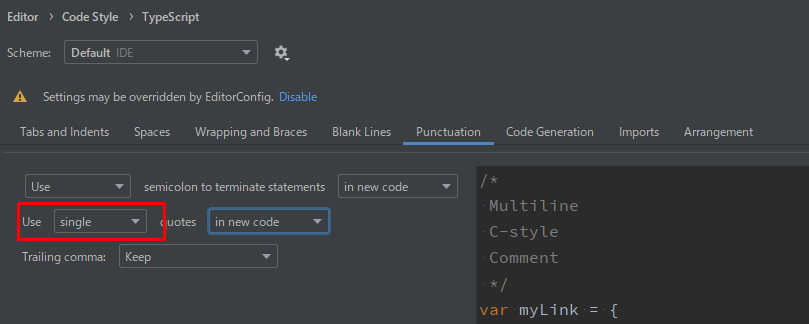
import前後のスペース¶
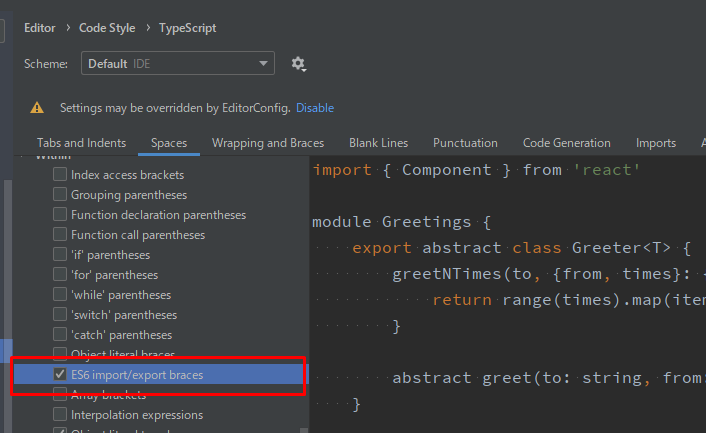
クイックフィックスなしで自動インポートしたい¶
Editor > General > Auto Import の Unambiguous imports on the fly にチェックをつける。
ファイルの最終行以降もスクロールしたい¶
- 設定の
Editor>General Virtual Spaceセクション のShow virtual space at the bottom of the fileにチェックをつける。
Python¶
pylintを使いたい¶
pylintプラグインをインストールSettings>Other SEttings>pylintで設定
Path to Pylint executable はWindowsだとpathを指定する必要あり (/が解釈されない)
リモートのPython環境を開発したい¶
有料版のみであれば
仮想マシン内のPython開発をIDEAで
仮想マシン(Ubuntu)のPythonプロジェクトを、ホスト(Windows)のIntelliJ IDEAで開発できるようにしてみました。

Doctestを全ての対象ファイルに対して実行したい¶
pytestの--doctest-modulesを指定すればOK。
Run/Debug ConfigurationsPython tests > pytestを作成Target:をCustomにするAdditional Argumentsに--doctest-modulesを指定 (ついでに--doctest-continue-on-failure-vvとかも好みで)
Working directoryに注意。配下をテストしにいくので
CLIコマンド¶
ターミナルから指定ディレクトリ/ファイルをIDEAで開きたい¶
ideaコマンドを使えばできる.
ファイルは単体で開き、ディレクトリはプロジェクトで開く.
以下のようなbin配下をPATHに追加しておけばどこからでも呼び出せる.
C:\Program Files (x86)\JetBrains\IntelliJ IDEA 2019.2\bin
自分の環境ではJDKなどの問題もあり、idea64.exeを使っている
Run/Debug Configurations¶
WindowsでMakeコマンドを実行したい¶
前提条件¶
Windowの場合、Settings > Makeの設定でPath to Make executableにmake.exeの絶対パスを指定する必要あり。
# 例
C:\Users\tadashi-aikawa\scoop\shims\make.exe
方法は2通りある。
Makefileテンプレートを使う¶
| 項目 | 値 |
|---|---|
| Makefile | Makefileのパス |
| Targets | makeのターゲット(devなど) |
| Working directory | Makefileの場所 |
Batchテンプレートを使う¶
Makefileテンプレートで動かないときはこちら..
| 項目 | 値 |
|---|---|
| Script | make |
| Script parameters | makeのターゲット(devなど) |
| Working directory | Makefileの場所 |